
Bei der Verwendung von Win10 kann es vorkommen, dass beim Öffnen einer Datei oder eines Ordners plötzlich ein Warndialogfeld mit der Meldung „Der Zugriff auf diesen Ordner wurde verweigert!“ angezeigt wird. Um auf die Berechtigungen dieses Ordners zuzugreifen, müssen Sie Folgendes verwenden: „, was den ursprünglich reibungslosen Ablauf extrem erschwerte.
1. Klicken Sie mit der rechten Maustaste auf den Ordner, die Datei oder die Festplatte, auf die Sie normalerweise nicht zugreifen können, und ein kleines Fenster mit „Ordneroptionen“ wird angezeigt.
2. Suchen Sie die Registerkarte „Sicherheit“, klicken Sie dann unten auf die Schaltfläche „Erweiterte Optionen“, um die Benutzeroberfläche auf eine neue Seite umzuschalten, und klicken Sie auf die Option „Ändern“.
3. Gehen Sie dann zum Fenster „Benutzer oder Gruppe auswählen“, klicken Sie auf die Schaltfläche „Erweitert“ in der unteren linken Ecke und dann auf die Schaltfläche „Jetzt suchen“ im neuen Popup-Fenster.
4. Bestätigen Sie in der angezeigten Liste, dass das von Ihnen aktuell verwendete Konto ausgewählt ist, oder klicken Sie direkt auf das Superadministratorkonto.
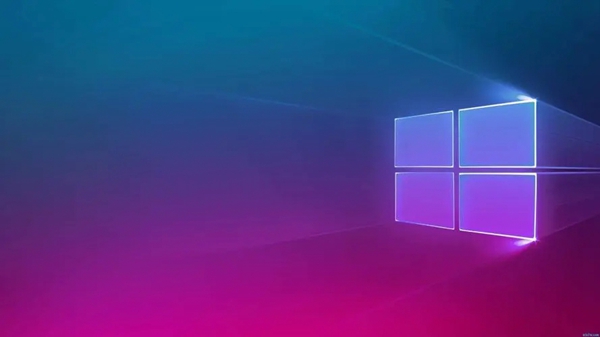
Ps: Wenn Sie es nicht gewohnt sind, sich mit einem Administratorkonto anzumelden, suchen Sie einfach den Inhalt, der sich auf Ihren Anmeldebenutzernamen bezieht, und fügen Sie (EveryOne) hinzu.
5 Kehren Sie zum vorherigen Fenster mit den Ordnereigenschaften zurück Sie werden feststellen, dass das gerade ausgewählte Superadministratorkonto erfolgreich hinzugefügt wurde.
6. Klicken Sie auf „Bearbeiten“ und legen Sie die Vollzugriffsberechtigungen für dieses Konto fest. Klicken Sie abschließend auf „OK“, um die Änderungen zu speichern.

Das obige ist der detaillierte Inhalt vonSo greifen Sie in Win10 Home Edition auf Domänendateien zu. Für weitere Informationen folgen Sie bitte anderen verwandten Artikeln auf der PHP chinesischen Website!
 Einführung in die Velocity-Syntax
Einführung in die Velocity-Syntax
 Buchstaben-Abstand
Buchstaben-Abstand
 Einführung in die Implementierungsmethoden für Java-Spezialeffekte
Einführung in die Implementierungsmethoden für Java-Spezialeffekte
 Was sind die Befehle zur Datenträgerbereinigung?
Was sind die Befehle zur Datenträgerbereinigung?
 Der Hauptgrund, warum Computer Binärdateien verwenden
Der Hauptgrund, warum Computer Binärdateien verwenden
 Du schirmst den Fahrer ab
Du schirmst den Fahrer ab
 Detaillierte Erläuterung der Nginx-Konfiguration
Detaillierte Erläuterung der Nginx-Konfiguration
 So schneiden Sie lange Bilder auf Huawei-Handys
So schneiden Sie lange Bilder auf Huawei-Handys
 So berechnen Sie die Rückerstattungsgebühr für die Eisenbahn 12306
So berechnen Sie die Rückerstattungsgebühr für die Eisenbahn 12306




